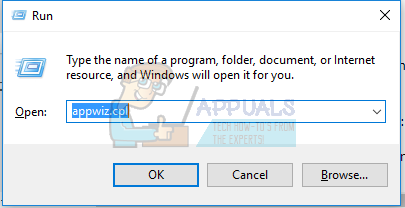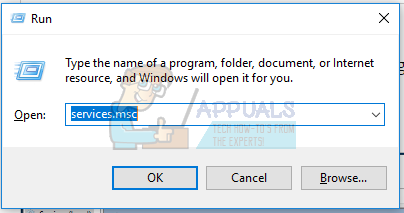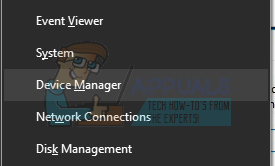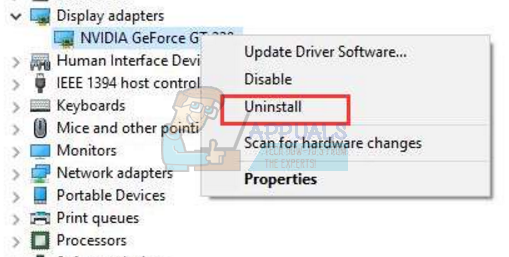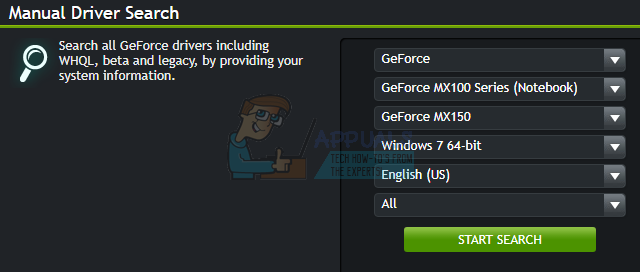Beberapa pengguna Nvidia GeForce telah melaporkan bahwa GeForce Experience mereka tidak dapat dibuka atau tidak berfungsi dengan baik. Ini, untuk beberapa pengguna mulai terjadi setelah mereka meningkatkan ke Windows 10. Biasanya, ikon muncul di baki tetapi tidak terbuka di jendela mana pun saat diklik.

Saat Anda membaca artikel ini, kami akan memandu Anda melalui berbagai metode yang dapat digunakan untuk menyelesaikan masalah GeForce Experience tidak dapat dibuka. Menginstal ulang aplikasi adalah cara paling pasti untuk membuatnya berfungsi kembali, tetapi Anda juga dapat mengaktifkan kembali layanan atau menginstal ulang driver GeForce.
Metode 1: Menginstal Ulang GeForce Experience
Saat Nvidia GeForce Experience tidak terbuka di PC, Anda harus mencoba menginstalnya terlebih dahulu. Berikut cara melakukannya.
- tekan Menangkan + R untuk membuka Jalankan, ketik appwiz.cpl dan klik baik .
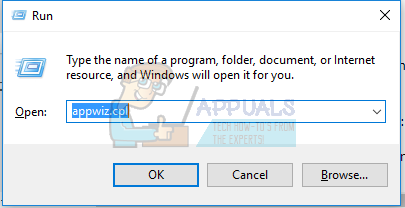
- Di jendela program, cari Nvidia GeForce Experience dari daftar aplikasi yang diinstal dan klik dua kali di atasnya lalu ikuti petunjuk penghapusan instalan. Anda juga dapat memilih untuk menghapus aplikasi NVIDIA tambahan tetapi ingat untuk menginstalnya kembali dari situs web.
- Mengunjungi ini situs web dan unduh GeForce Experience dari sana.
- Buka lokasi Unduh aplikasi dan luncurkan. Jalani proses penginstalan hingga penginstalan selesai.
- Setelah penginstalan selesai, coba buka untuk melihat apakah terbuka seperti yang diharapkan.
Metode 2: Mengaktifkan kembali Layanan Pengalaman GeForce
- tekan Windows + R pada keyboard Anda untuk membuka prompt jalan. Tipe jasa. msc dan tekan Enter untuk membuka konsol Layanan.
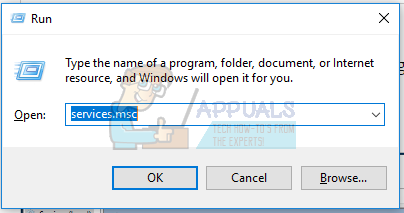
- Di jendela Services, cari Layanan Pengalaman NVIDIA GeForce dan klik dua kali. Setel jenis Startup ke Otomatis dan kemudian memulai layanan jika sudah dihentikan.
- Ulangi proses yang sama untuk Nvidia Geforce Experience Backend Layanan .
- Temukan Kontainer Telemetri Nvidia layanan (jika tersedia) dan ubah jenis menjadi Manual atau Otomatis - ini efektif untuk Windows 10 (Pembaruan 1809) tetapi juga dapat digunakan pada versi sebelumnya.
- Coba buka GeForce Experience untuk mengonfirmasi apakah jendela terbuka saat ini.
Metode 3: Menginstal Ulang Driver
Jika tidak ada metode di atas yang berhasil, coba instal ulang driver, lalu coba luncurkan aplikasi lagi.
- tekan Windows + X pada keyboard Anda dan pilih Pengaturan perangkat.
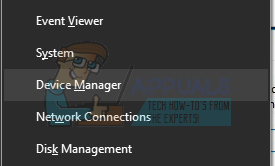
- Temukan dan perluas Display Adapters, klik kanan pada entri Graphics Card Anda dan kemudian pilih Uninstall.
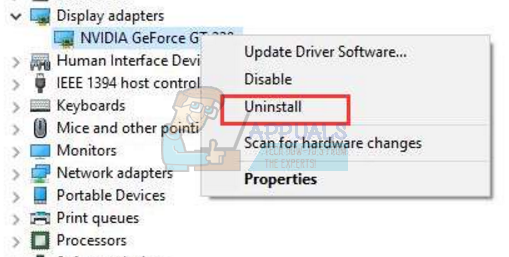
Ikuti petunjuk di layar untuk menyelesaikan penginstalan.
- Buka Driver NVIDIA situs web .
- Di bawah Pencarian Driver Manual, pilih jenis kartu grafis dan sistem operasi Anda dan klik Mulai mencari .
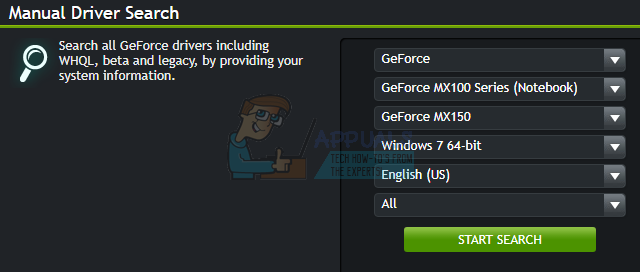
- Unduh driver dari hasil pencarian terbaru dan instal.
- Restart PC Anda setelah penginstalan driver dan coba buka GeForce Experience untuk mengonfirmasi apakah itu muncul.
catatan: Jika ini tidak berhasil, itu berarti build driver yang telah dirilis oleh perusahaan baru-baru ini mungkin tidak stabil. Oleh karena itu, Anda dapat mencobanya putar kembali driver Anda sementara sebelum versi yang lebih stabil keluar.
Metode 4: Menonaktifkan Antivirus
Aplikasi antivirus seperti Avast telah diketahui mengganggu operasi GeForce Experience. Kamu bisa nonaktifkan antivirus Anda untuk sementara atau setidaknya perisai atau proteksinya jika Anda ingin menggunakan GeForce Experience.
Tag Geforce 2 menit baca